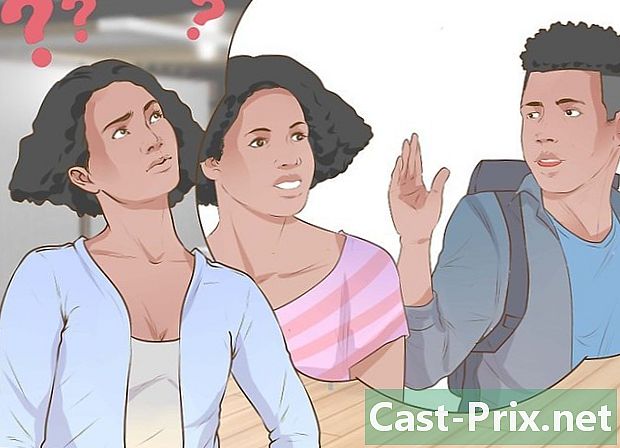Como abrir arquivos .exe no Mac
Autor:
Randy Alexander
Data De Criação:
28 Abril 2021
Data De Atualização:
16 Poderia 2024

Contente
Neste artigo: Usando o WINEUse Boot CampReferences
Se você mudou para um computador Mac após alguns anos de uso do Windows, alguns aplicativos podem falhar. Você poderá executar aplicativos Windows no Mac, mas precisará instalar o WINE, que é gratuito e gratuito, ou executar o Windows 8 ou 10 usando o Boot Camp, fornecido com o seu Mac.
estágios
Método 1 de 2: Use WINE
-
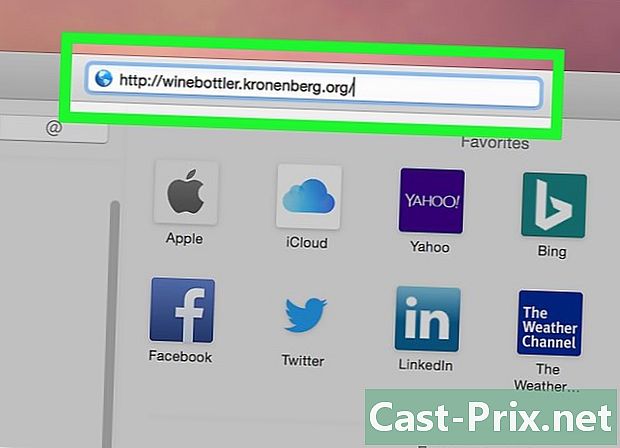
Vá para o site WineBottler. Use seu navegador para acessar http://winebottler.kronenberg.org/. O Wine é um programa bastante avançado, mas o WineBottler adiciona uma interface de usuário amigável ao Wine.- Alguns programas não funcionarão no Wine, se seus programas executáveis se recusarem a trabalhar no Wine, você precisará usar o software Boot Camp.
-
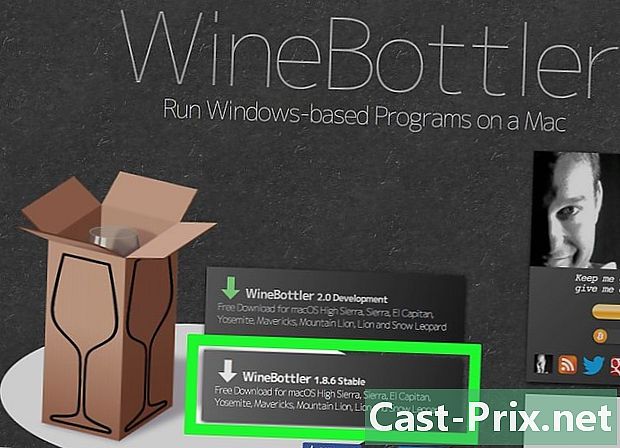
Clique no botão "WineBottler 1.8-rc4 Development". Você o encontrará no meio da página do site e poderá se identificar com a cor verde da seta que está nele.- Clique na opção WineBottler 1.6.1 Estável se o seu sistema for mais antigo que o Mac OS X Capitan.
-
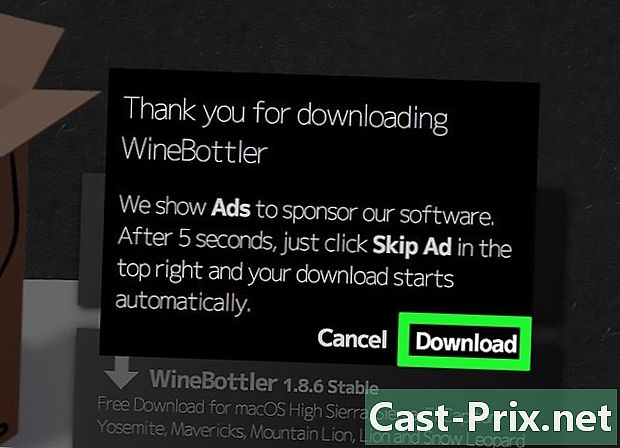
Clique em baixar quando você for convidado. Você verá uma página de anúncio exibida. -
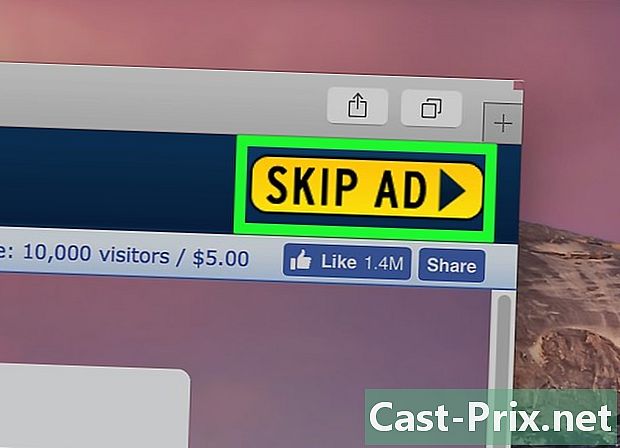
Clique no botão Passe o anúncio. Isso aparecerá no canto superior direito da tela após cerca de cinco segundos.- Durante esses cinco segundos, não clique em mais nada nesta página.
- Você precisará inibir seu bloqueador de anúncios apenas para esta página; caso contrário, não poderá fazer o download do software.
-
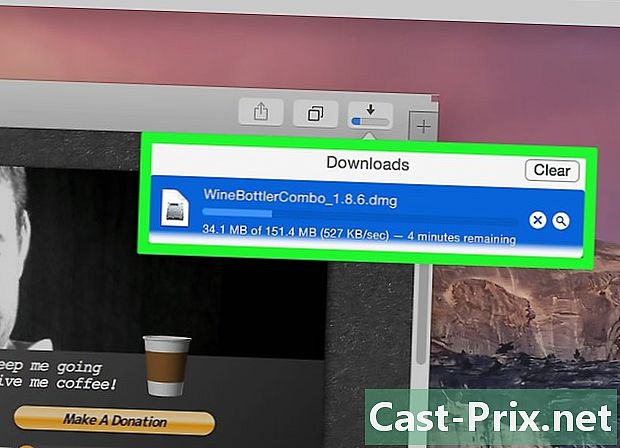
Aguarde o download do WineBottler terminar. Se o download do software não iniciar dentro de 5 segundos, você pode forçá-lo a iniciar clicando no link WineBottlerCombo_1.8-rc4.dm. -
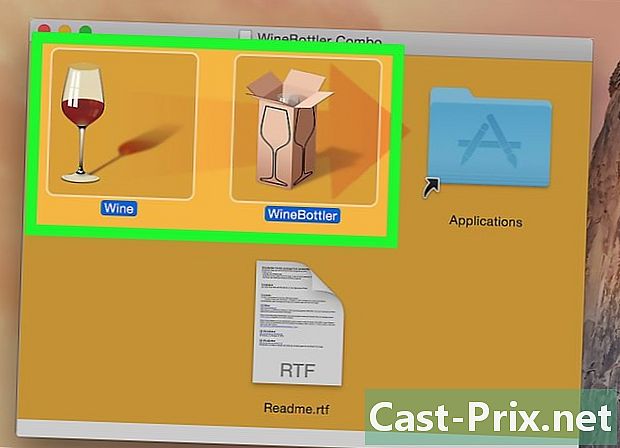
Instale o WineBottler. Clique duas vezes no arquivo de instalação do programa para começar e arraste os ícones Wine e WineBottler juntos para a pasta chamada aplicações que você reconhecerá em sua cor azul. -
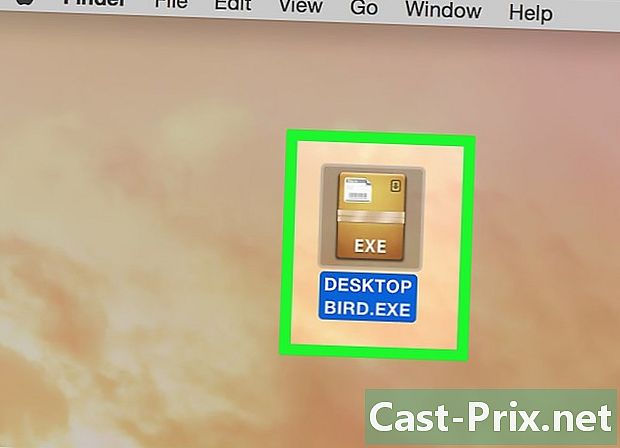
Clique duas vezes no seu arquivo executável. Isso terá o efeito de exibir um menu suspenso. -
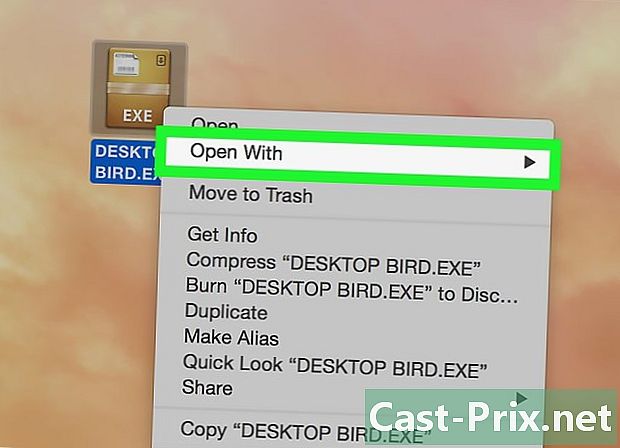
Selecione a opção Abrir com. Está na parte superior do menu suspenso. -
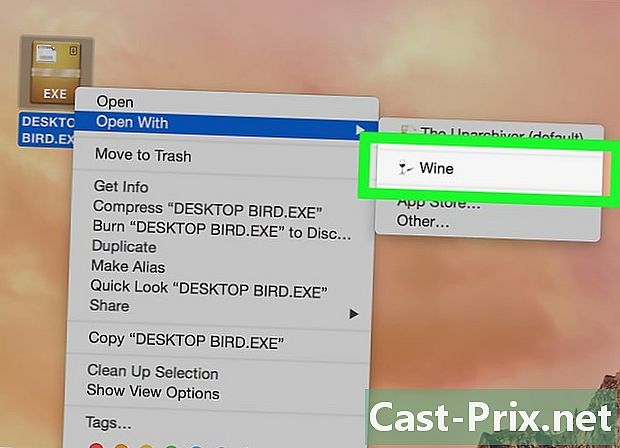
Clique na opção vinho. Você deve vê-lo exibido em uma janela à direita ou à esquerda do menu suspenso. Isso causará a exibição de um alarme. -

Verifique se a opção Comece diretamente em verificado. Caso contrário, clique no botão de opção à esquerda de Comece diretamente em. -
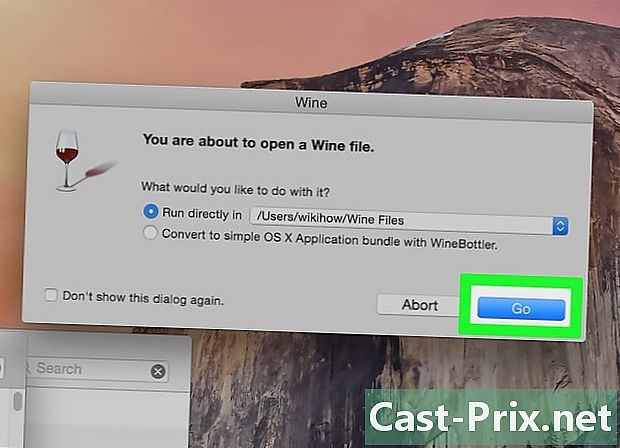
Clique em go. Este é um botão azul localizado no canto inferior direito do dalte que foi aberto anteriormente. Seu programa começará a carregar se suportado pelo Wine.- Se o seu programa não foi iniciado no Wine, você precisará instalar Boot Camp.
Método 2 de 3: Usando o Boot Camp
-
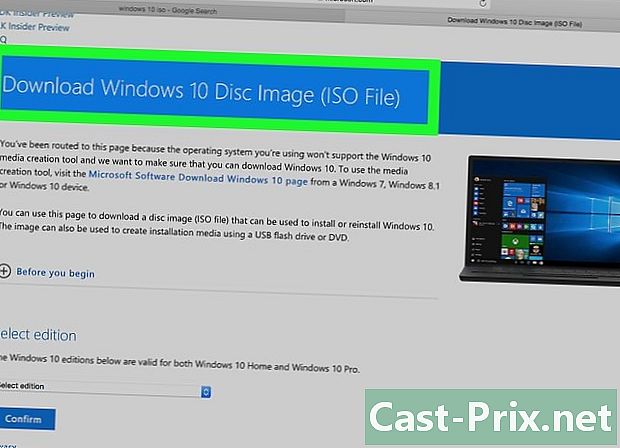
Verifique se você possui um arquivo de instalação do Windows. O Mac OS Boot Camp veio com o seu Mac e suporta Windows 8, 8.1 e 10.- Você pode baixar o arquivo ISO de uma versão do Windows no site da Microsoft. Você precisará ter uma chave de validação para usar este sistema.
-
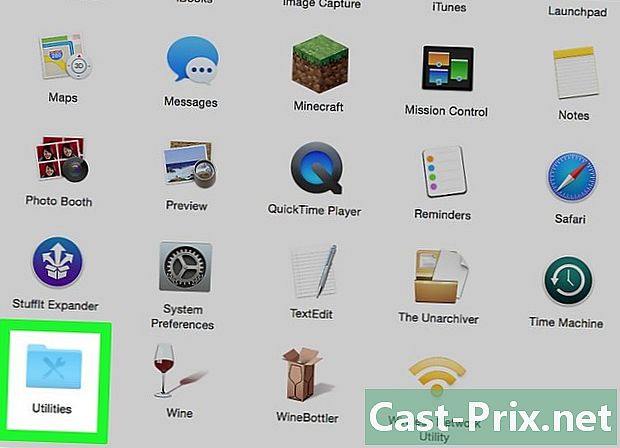
Abra a pasta utilitários no seu Mac. Para fazer isso, clique no ícone de uma lupa, localizado na parte superior direita da tela do seu Mac. entrar Utilities na caixa de diálogo aberta, clique nesta pasta quando ela aparecer. -
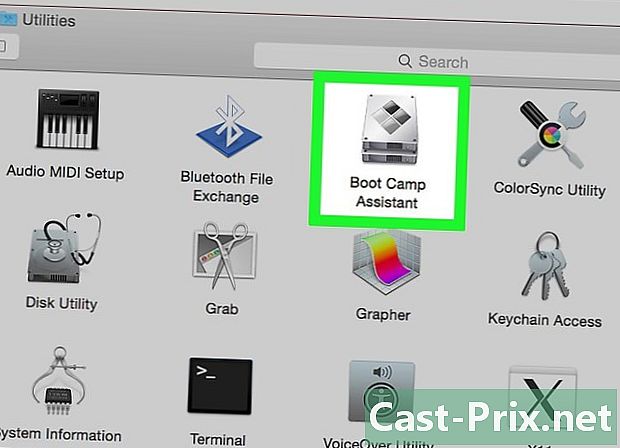
Clique duas vezes no ícone Boot Camp Assistant. Representa um disco rígido de cor cinza. -
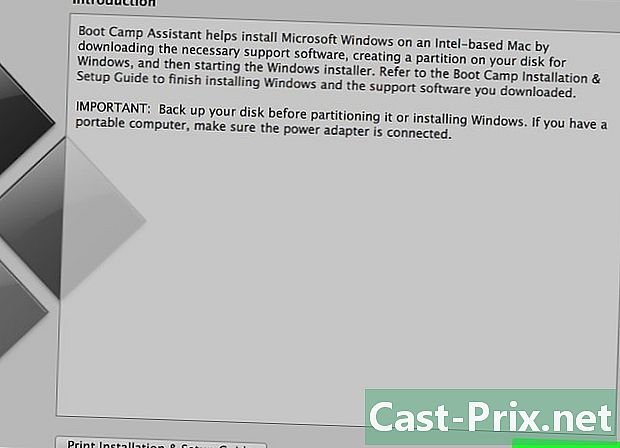
Siga as instruções na tela do seu Mac. Eles solicitarão que você escolha o arquivo de instalação do Windows, selecione a unidade na qual instalará o sistema e, finalmente, reinicie o Mac.- Se você deseja instalar o Windows a partir de uma unidade flash USB, você será solicitado a inseri-lo durante o processo.
-
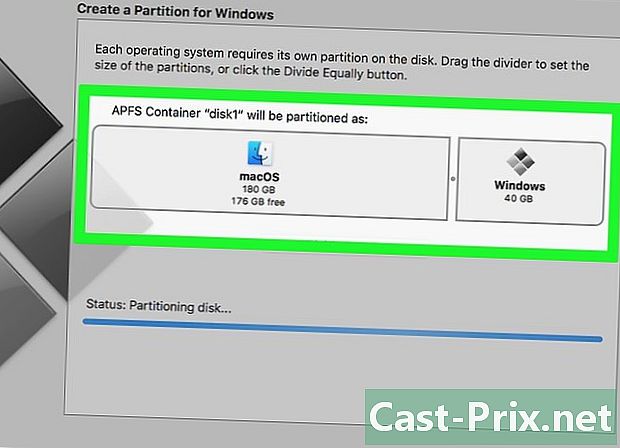
Aguarde até o seu Mac reiniciar. Após concluir as configurações do Boot Camp, o sistema solicitará que você reinicie o seu Mac. Uma vez reiniciado, a tela de instalação do Windows será exibida. -
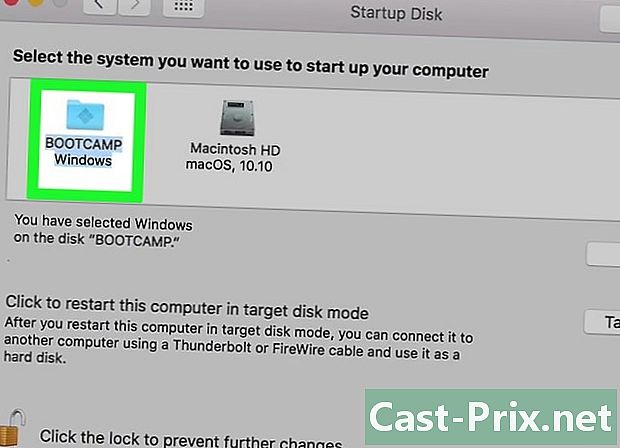
Selecione a partição nomeada BOOTCAMP. Se você estiver instalando o Windows a partir de uma unidade flash USB, precisará selecionar a partição para instalar.- Se você estiver instalando o Windows a partir de um arquivo ISO, o Boot Camp particionará automaticamente o disco.
-
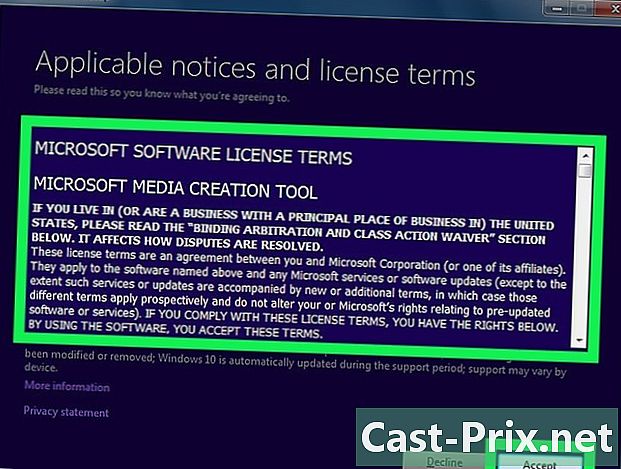
Siga as instruções exibidas durante a instalação do Windows. O processo de instalação e o tempo necessário dependem da versão do Windows que você está instalando. Você precisará reiniciar o Mac no final, da mesma maneira que já lavou após a instalação do Boot Camp. -
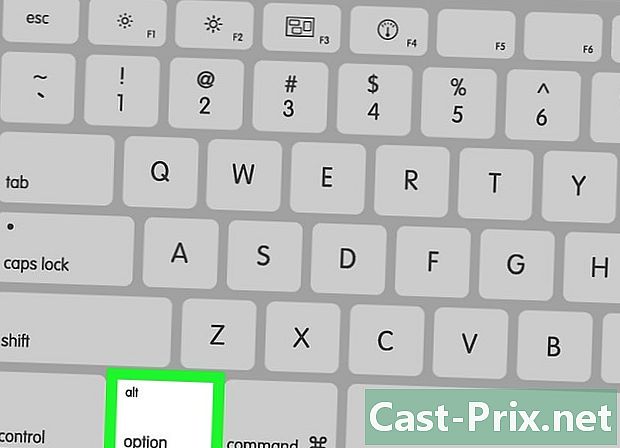
Reinicie o seu Mac. Mantenha pressionada a tecla ⌥ Opção enquanto inicia o seu Mac. Isso resultará no carregamento da janela do gerenciador de inicialização. -
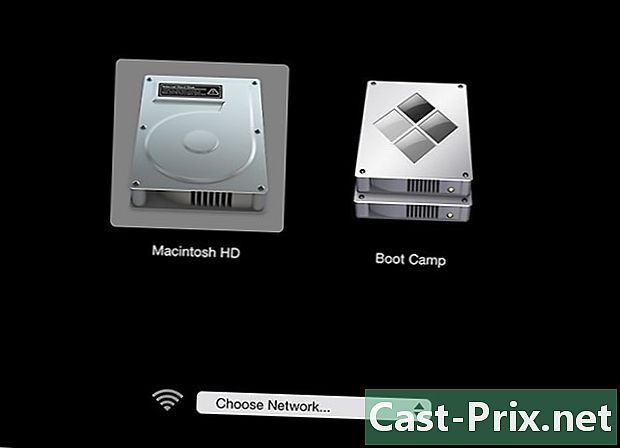
Solte a tecla ⌥ Opção. Faça isso assim que a janela do gerenciador de inicialização for exibida. Essa janela exibirá todos os discos nos quais você pode inicializar o seu Mac. -

Inicie o Windows no seu Mac. Clique no ícone que representa a partição nomeada BOOTCAMP depois pressione a tecla entrada do seu teclado. O Windows começará a carregar no seu Mac. -
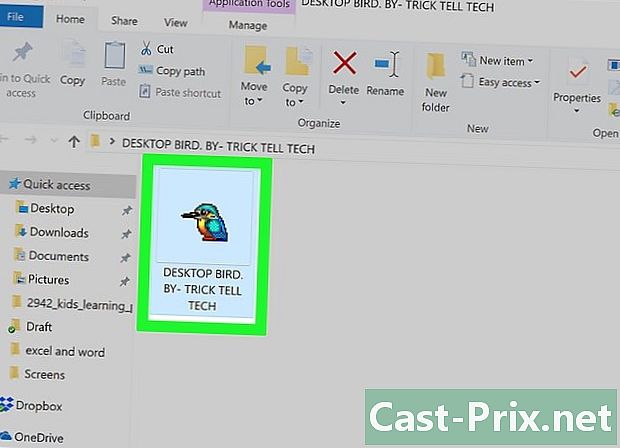
Inicie o seu programa executável. Encontre o programa que você deseja executar e clique duas vezes em seu nome. Desde que você use o Windows, mesmo que esteja em uma máquina virtual, os arquivos executáveis devem ser iniciados imediatamente após você clicar duas vezes neles.